Comment supprimer le mot de passe de mise sous tension POST sur un ordinateur portable et un PC HP
La Mot de passe de mise sous tension HP POST (Power-On Self-Test) est une fonctionnalité de sécurité qui empêche les utilisateurs non autorisés de démarrer votre ordinateur HP. Le mot de passe est requis avant le chargement du système d'exploitation. Bien que le mot de passe HP Post-Power-On soit utile pour sécuriser votre système, il peut également s'avérer gênant si vous n'en avez plus besoin pour des raisons de sécurité.
Vous vous demandez peut-être comment supprimer le mot de passe de démarrage POST d'un ordinateur portable ou de bureau HP après l'avoir défini. Pas d'inquiétude ; ce guide vous expliquera comment supprimer le mot de passe de démarrage POST HP par différentes méthodes.

Dans cet article:
Partie 1 : Quel est le mot de passe de mise sous tension HP POST ?
Le mot de passe de mise sous tension HP POST est stocké dans le BIOS/UEFI, souvent dans une puce de mémoire non volatile sur la carte mère, ce qui signifie qu'il reste en place même si le PC perd de l'énergie ou si la batterie est retirée, ou même si les disques durs sont retirés.
Objectif du mot de passe de mise sous tension HP POST
Le mot de passe de démarrage POST garantit que seuls les utilisateurs autorisés peuvent accéder au système avant le chargement du système d'exploitation. Il est généralement défini via les paramètres BIOS/UEFI.
Partie 2 : Comment supprimer le mot de passe de mise sous tension HP POST sur HP
Si vous avez oublié le mot de passe de mise sous tension HP POST ou si vous souhaitez simplement le supprimer, plusieurs méthodes s'offrent à vous, en fonction de la configuration de votre système HP.
1. Supprimer le mot de passe HP POST dans les paramètres BIOS/UEFI
Le moyen le plus simple de supprimer le mot de passe de mise sous tension du POST HP consiste à utiliser les paramètres BIOS/UEFI. En effet, les systèmes HP permettent aux utilisateurs de modifier le mot de passe POST directement dans le BIOS.
Éteignez votre ordinateur HP et redémarrez-le. Lorsque le logo de votre ordinateur apparaît à l'écran, appuyez plusieurs fois sur F10 ou F2 pour accéder au BIOS.
Accédez à l'onglet Sécurité ou Avancé. Vous y trouverez peut-être des informations relatives au mot de passe de démarrage HP POST. Recherchez ensuite les options relatives au mot de passe administrateur, au mot de passe de démarrage ou au mot de passe de démarrage.
Une fois l'option trouvée, vous pouvez désactiver ou supprimer le mot de passe de mise sous tension du POST HP. Pour ce faire, saisissez le mot de passe de mise sous tension du POST actuel. Assurez-vous de ne pas l'oublier. Vous pouvez utiliser un gestionnaire de mots de passe pour le stocker.
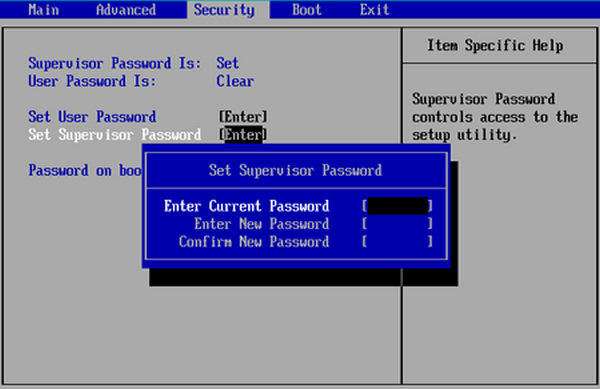
2. Réinitialiser le BIOS/UEFI en retirant la batterie CMOS
Si vous ne parvenez pas à accéder au BIOS ou si vous avez oublié le mot de passe de mise sous tension, vous devrez peut-être réinitialiser le BIOS à ses paramètres par défaut en retirant la pile CMOS. La pile CMOS est une petite pile située sur la carte mère qui conserve les paramètres du BIOS, notamment le mot de passe de mise sous tension HP POST. Vous pouvez la retirer pour réinitialiser le mot de passe de mise sous tension HP POST.
Éteignez votre ordinateur HP et attendez environ une minute. Ensuite, ouvrez le boîtier ou le panneau arrière de votre ordinateur portable HP à l'aide d'un tournevis.
Localisez maintenant la carte mère et recherchez une petite pile bouton. Retirez délicatement la pile CMOS de son emplacement. Laissez-la ensuite de côté pendant 5 à 10 minutes pour réinitialiser physiquement le mot de passe de mise sous tension du HP POST et tous les paramètres du BIOS.

Vous devez maintenant réinsérer la pile CMOS dans la carte mère et refermer soigneusement le boîtier. Vous avez ainsi réinitialisé le mot de passe de mise sous tension du HP POST. Après le démarrage de votre ordinateur HP, vous n'avez plus besoin de saisir le mot de passe POST. Vous voyez, c'est plus compliqué que… réinitialisation de l'ordinateur portable HP.
Bonus : Comment réinitialiser votre mot de passe Windows
Vous avez peut-être appris à supprimer le mot de passe de démarrage HP POST sur PC ou ordinateur portable. Suivez les instructions ci-dessus : vous constaterez que ce problème n'est pas si grave. Cependant, si vous avez oublié votre mot de passe de connexion Windows, comment y remédier ? Peut-être. Gestionnaire de mots de passe Windows imyPass C'est la solution idéale. Il supprime facilement votre compte et votre mot de passe Windows. Vous pouvez également réinitialiser votre mot de passe ou modifier votre profil. Il vous suffit d'une clé USB vierge pour accéder rapidement à Windows.

4 000 000+ téléchargements
Créez une clé USB bootable pour supprimer le mot de passe Windows.
Réinitialisez facilement votre compte et votre mot de passe Windows.
Ajoutez un nouveau compte Windows pour vous connecter rapidement à Windows.
Gérez plusieurs comptes Windows sur votre ordinateur.
Conclusion
Cet article vous l'a dit comment supprimer le mot de passe de mise sous tension HP POST sur un ordinateur portable HP ou PC. Vous pouvez accéder au BIOS ou à l'UEFI pour saisir le mot de passe et l'annuler. Si vous avez oublié le mot de passe de mise sous tension du HP POST, vous pouvez retirer la pile CMOS de votre carte mère. Il est préférable de faire appel à un professionnel. Si vous souhaitez également supprimer votre mot de passe Windows, essayez imyPass Windows Password Reset pour supprimer ou réinitialiser facilement votre compte Windows.
Solutions chaudes
-
Mot de passe Windows
- Contourner le mot de passe Windows 8
- Afficher le mot de passe administrateur à l'aide de CMD
- Contourner le mot de passe Windows 10
- Pirater le mot de passe sur un ordinateur Windows
- Contourner le mot de passe administrateur sous Windows
- Top 5 des pirates de mot de passe Windows 10
- Réinitialisation du mot de passe Windows Vista
- Outils gratuits de récupération de mot de passe Windows
-
Conseils Windows
-
Réparer Windows
-
Conseils sur le mot de passe
Réinitialisation du mot de passe Windows
Réinitialiser le compte administrateur/utilisateur Windows
Télécharger

